윈도우에서 사라진 프린터를 찾아보자 - Printer Spooler 서비스
안녕하세요 여러분.
혹시 컴퓨터를 사용하면서 문서를 인쇄할 때 멀쩡하던 프린터가 보이지 않아 당황할 때가 있지는 않으신가요?
심지어 요즘은 윈도우 자체적으로 Plug & Play 기능이 좋아져서 프린터 드라이버를 따로 깔지 않아도
연결만 하면 자동으로 프린터를 인식해서 사용가능하게 해주는데 말이죠.
오늘은 이러한 프린터 인식오류 중 제가 흔하게 겪는 Printer Spooler 문제를 해결하는 글을 써보려고 해요.
우선 문제가 되는 상황은 다음과 같습니다.

이것은 엑셀로 만든 문서를 인쇄하려고 들어간 모습입니다.
본래는 기본프린터가 설치되어 있어서 자동으로 인식해야 하지만
현재 '설치된 프린터 없음'으로 나오네요.
하지만 문제가 있다면 해결책도 존재하겠죠?
이제부터 차근차근 해결을 해봅시다.

우선 윈도우의 '시작' 아이콘을 마우스 오른쪽 버튼으로 눌러 '검색'으로 들어갑니다.

그리고 검색창에 '서비스'를 입력하면 위와 같이 서비스 앱이 나오는데 이것을 눌러주세요.

서비스 앱으로 들어가서 'Printer Spooler'라는 이름의 서비스를 찾으세요.
기본적으로 이름순 정렬이 되어 있으니 마우스 드래그로 찾으셔도 되고
귀찮으신 분들은 임의로 서비스 하나 클릭한 후 키보드로 'p' 또는 빠르게 'pr'을 입력하면
해당 알파벳이 첫글자인 서비스로 이동하게 됩니다.
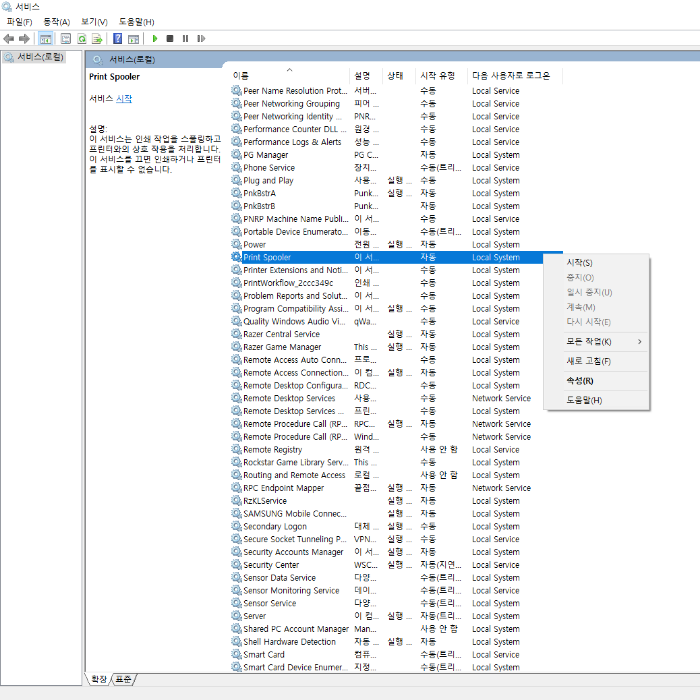
이렇게 Printer Spooler 서비스를 찾은 후 마우스 우클릭을 하시면 여러 메뉴가 나오는데
바로 '시작'을 선택하셔도 되고 '속성'으로 들어가서 설정하셔도 됩니다.

'속성'에서는 시작 유형이 '자동'으로 설정되어 있는지 확인하시고
현재 중지되어 있는 서비스 상태를 '시작' 버튼으로 실행하시면 됩니다.
Printer Spooler 서비스로 인한 오류 해결은 이걸로 끝입니다.
그렇다면 아까 인쇄할 프린터를 찾지 못했던 엑셀로 다시 가볼까요?

이제 프린터가 자동으로 인식되네요.
Printer Spooler 서비스는 아까 보셨던 것처럼 윈도우 시작할 때 자동으로 켜지는 게 기본 설정이지만
간혹 오류나 다른 프로그램으로 인해 강제로 중지되는 경우가 있는 것 같습니다.
제 컴퓨터는 Razer Cortex라는 프로그램이 그 원인인데요.
이 프로그램은 게임을 실행하기 전 리소스를 최대한 게임에 집중시키기 위해
윈도우에서 실행되고 있는 각종 백그라운드 작업 중 불필요한 것들을 강제로 끄는 부스트 기능이 있습니다.
이 부스트 기능을 켠 상태로 컴퓨터를 사용하다가 해제하지 않고 컴퓨터를 끄면 Printer Spooler도 작동을 안 하더군요.
그래서 프린터 인쇄기능을 이용할 때마다 이렇게 수동으로 켜고 있는데
다행히 프린터를 쓰는 일이 많지 않아서 사용하는 데 불편하지는 않네요.
하지만 컴퓨터 사양이 좋으면 게임을 할 때 Razer Cortex 부스트 기능을 쓸 필요도 없고
일일이 Printer Spooler 서비스도 재시작할 필요가 없겠지요.
결론은 컴퓨터 바꾸고 싶다...
그럼 여러분들도 프린터 오류를 잘 해결하시기 바라며 이만 글을 마치겠습니다.